Cómo recuperar el acceso al disco duro, solucionar el error de no poder abrir el disco duro

En este artículo, te guiaremos sobre cómo recuperar el acceso a tu disco duro cuando falla. ¡Sigamos!
A lo largo de los años, Microsoft ha desarrollado y actualizado mucho su software. Especialmente dignos de mención son sus esfuerzos para abordar los problemas que enfrentan las personas con discapacidades físicas. Lanzado con la intención de mejorar las funciones de accesibilidad en Windows, el software Narrator Voice se introdujo en el año 2000 para ayudar a los discapacitados visuales. El servicio lee el texto en su pantalla y recita todas las notificaciones de los mensajes recibidos. En lo que respecta a la inclusión y los servicios para el usuario, la función de voz del narrador en Windows 10 es una obra maestra. Sin embargo, para la mayoría de los usuarios, la voz innecesariamente fuerte del narrador puede ser perturbadora y distractora. Por lo tanto, siga leyendo para aprender cómo desactivar Narrator Voice en sistemas Windows 10. También hemos explicado el proceso para deshabilitar permanentemente el Narrador de Windows 10.
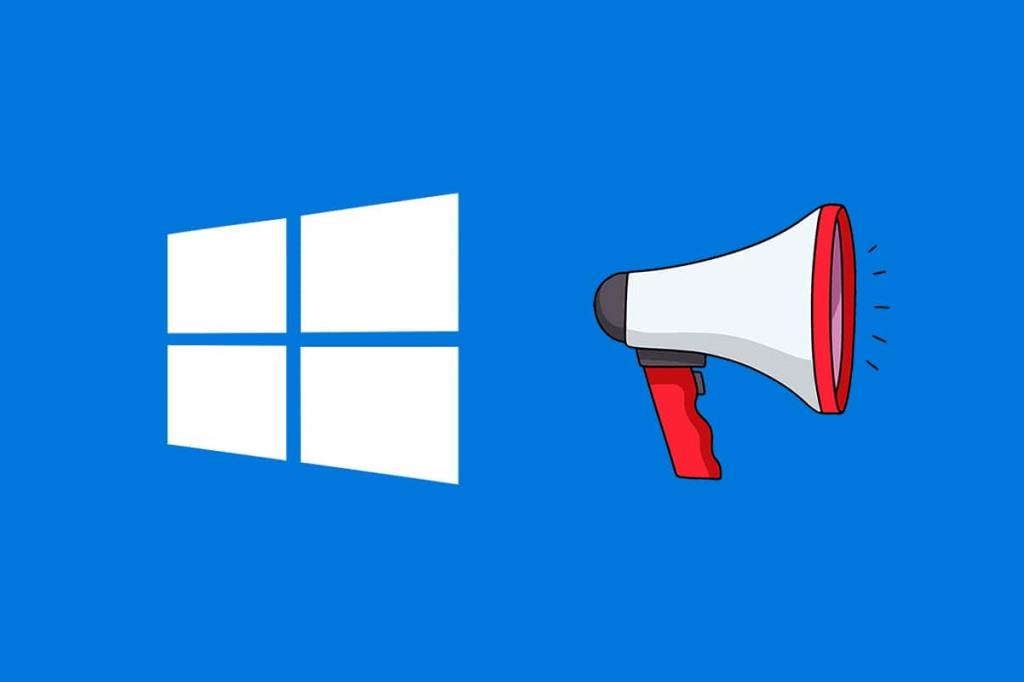
Contenido
Hay dos formas de desactivar o activar Narrator Voice en una PC con Windows 10.
Acceder a la función Narrador en Windows 10 es una tarea bastante sencilla. Se puede habilitar o deshabilitar usando teclas de combinación como:
1. Presione las teclas Windows + Ctrl + Enter simultáneamente. Aparece la siguiente pantalla.
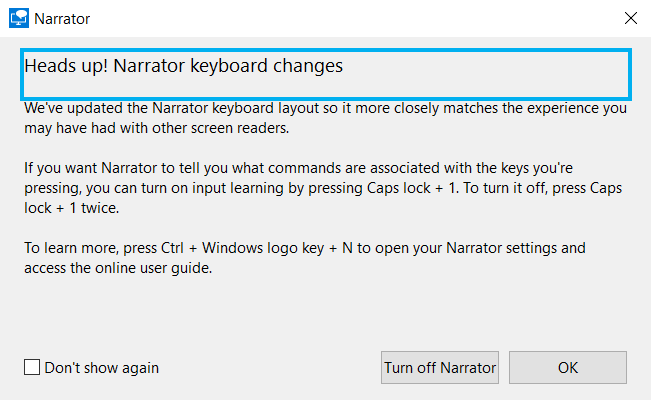
2. Haga clic en Desactivar narrador para desactivarlo.
A continuación, le mostramos cómo puede deshabilitar el Narrador de Windows 10 a través de la aplicación Configuración:
1. Presione la tecla de Windows y haga clic en el ícono de ajustes ubicado justo encima del ícono de Encendido.
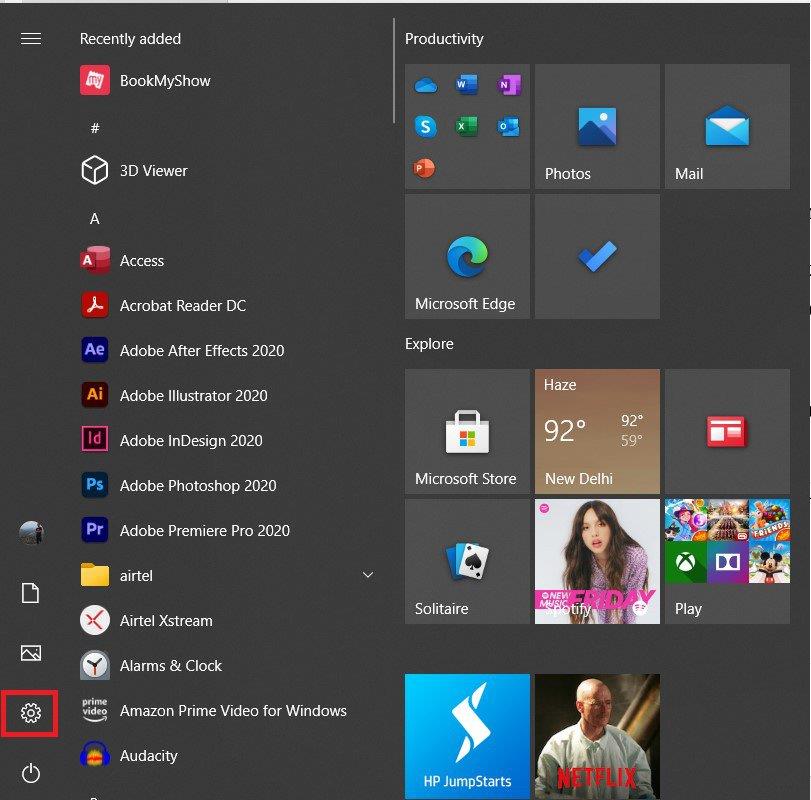
2. En la ventana Configuración , haga clic en Accesibilidad , como se muestra a continuación.

3. En la sección Visión en el panel izquierdo, haga clic en Narrador , como se muestra.
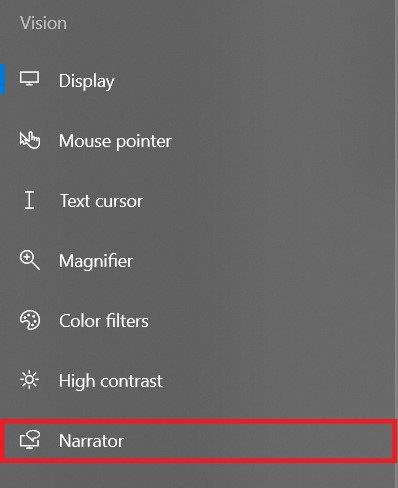
4. Apague el interruptor para desactivar la voz del Narrador en Windows 10.
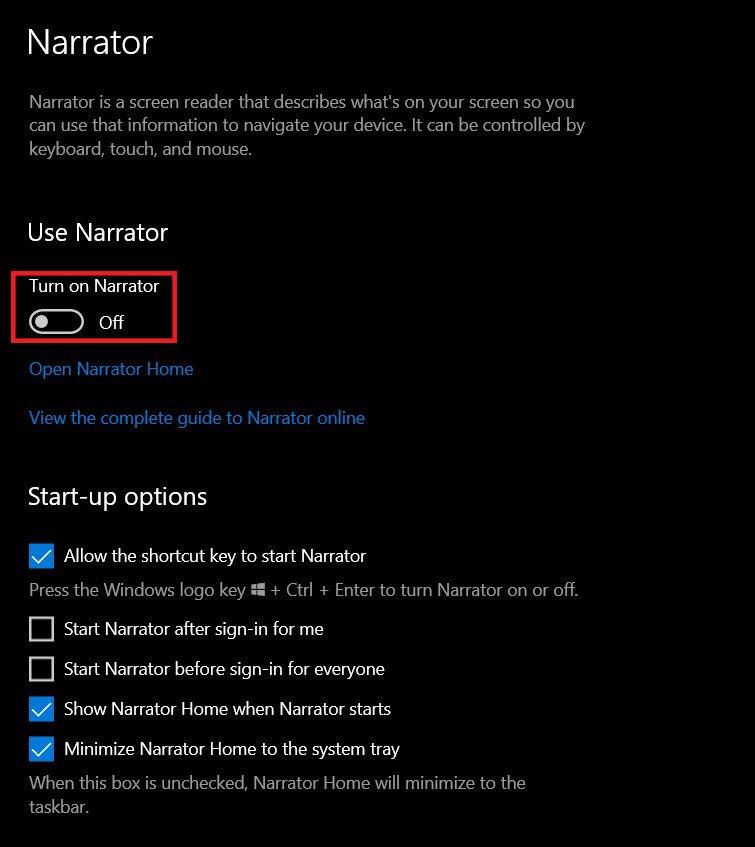
Lea también: ¿Qué significa Fruit en Snapchat?
Al presionar erróneamente las teclas de combinación, innumerables usuarios accidentalmente activaron la voz del Narrador. Fueron atacados con la fuerte voz del Narrador de Windows. Si no hay nadie que necesite las funciones de Accesibilidad en su hogar o lugar de trabajo, puede optar por deshabilitar permanentemente el Narrador en Windows 10. A continuación, le indicamos cómo hacerlo:
1. En la barra de búsqueda de Windows , escriba y busque narrador .
2. En los resultados de la búsqueda, haga clic en Abrir ubicación de archivo , como se resalta a continuación.
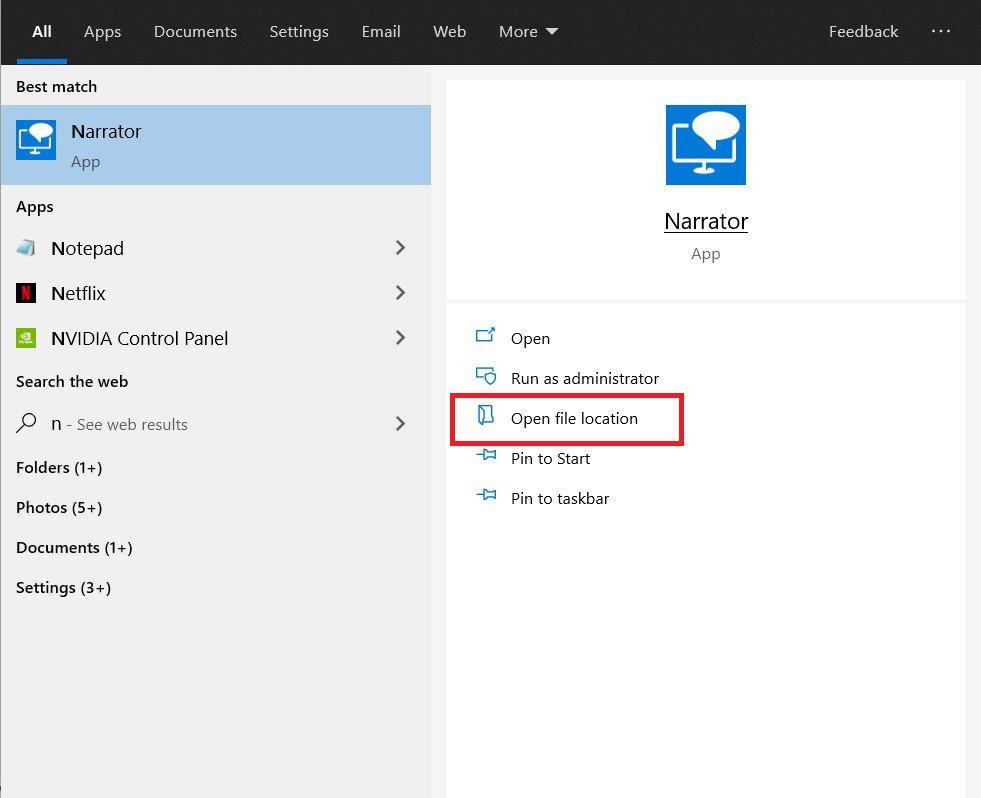
3. Se le redirigirá a la ubicación donde se guarda el acceso directo de la aplicación. Haga clic derecho en Narrador y haga clic en Propiedades .
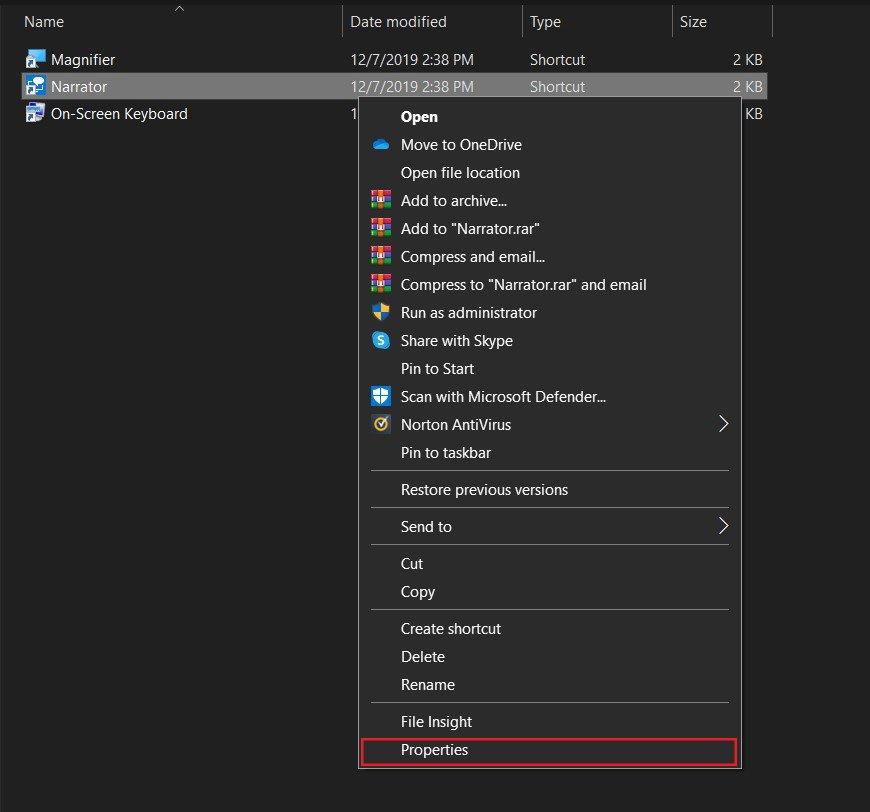
4. Cambie a la pestaña Seguridad en la ventana Propiedades del narrador .
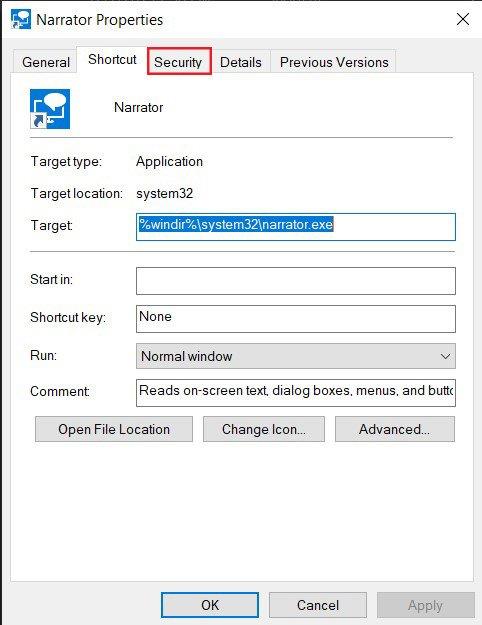
5. Seleccione el nombre de usuario de la cuenta de usuario en la que desea deshabilitar permanentemente la función Narrador de Windows. Luego, haga clic en Editar .
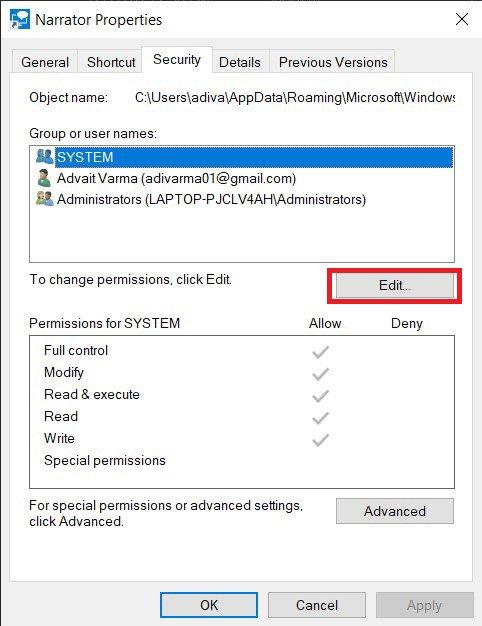
6. En la ventana Permisos para el narrador que aparece ahora, seleccione nuevamente el nombre de usuario . Ahora, marque todas las casillas debajo de la columna titulada Denegar .
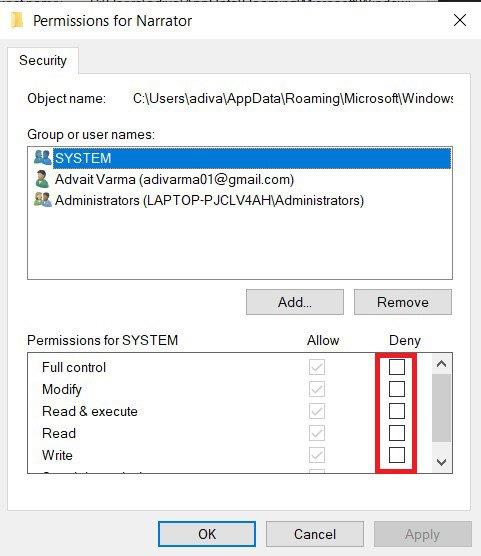
7. Finalmente, haga clic en Aplicar> Aceptar para deshabilitar permanentemente el Narrador de Windows 10.
Recomendado:
Esperamos que esta guía haya sido útil y haya podido desactivar la voz del narrador en Windows 10. Si tiene alguna consulta, no dude en dejarla en la sección de comentarios.
En este artículo, te guiaremos sobre cómo recuperar el acceso a tu disco duro cuando falla. ¡Sigamos!
A primera vista, los AirPods parecen iguales a cualquier otro auricular inalámbrico. Pero todo cambió cuando se descubrieron algunas características poco conocidas.
Apple ha presentado iOS 26, una importante actualización con un nuevo diseño de vidrio esmerilado, experiencias más inteligentes y mejoras en aplicaciones conocidas.
Los estudiantes necesitan un tipo específico de portátil para sus estudios. No solo debe ser lo suficientemente potente como para desempeñarse bien en su especialidad, sino también lo suficientemente compacto y ligero como para llevarlo consigo todo el día.
Agregar una impresora a Windows 10 es sencillo, aunque el proceso para dispositivos con cable será diferente al de los dispositivos inalámbricos.
Como sabes, la RAM es un componente de hardware muy importante en una computadora, ya que actúa como memoria para procesar datos y es el factor que determina la velocidad de una laptop o PC. En el siguiente artículo, WebTech360 te presentará algunas maneras de detectar errores de RAM mediante software en Windows.
Los televisores inteligentes realmente han conquistado el mundo. Con tantas funciones excelentes y conectividad a Internet, la tecnología ha cambiado la forma en que vemos televisión.
Los refrigeradores son electrodomésticos familiares en los hogares. Los refrigeradores suelen tener 2 compartimentos, el compartimento frío es espacioso y tiene una luz que se enciende automáticamente cada vez que el usuario lo abre, mientras que el compartimento congelador es estrecho y no tiene luz.
Las redes Wi-Fi se ven afectadas por muchos factores más allá de los enrutadores, el ancho de banda y las interferencias, pero existen algunas formas inteligentes de mejorar su red.
Si quieres volver a iOS 16 estable en tu teléfono, aquí tienes la guía básica para desinstalar iOS 17 y pasar de iOS 17 a 16.
El yogur es un alimento maravilloso. ¿Es bueno comer yogur todos los días? Si comes yogur todos los días, ¿cómo cambiará tu cuerpo? ¡Descubrámoslo juntos!
Este artículo analiza los tipos de arroz más nutritivos y cómo maximizar los beneficios para la salud del arroz que elija.
Establecer un horario de sueño y una rutina para la hora de acostarse, cambiar el despertador y ajustar la dieta son algunas de las medidas que pueden ayudarle a dormir mejor y despertarse a tiempo por la mañana.
¡Alquiler por favor! Landlord Sim es un juego de simulación para dispositivos móviles iOS y Android. Jugarás como propietario de un complejo de apartamentos y comenzarás a alquilar un apartamento con el objetivo de mejorar el interior de tus apartamentos y prepararlos para los inquilinos.
Obtén el código del juego Bathroom Tower Defense de Roblox y canjéalo por emocionantes recompensas. Te ayudarán a mejorar o desbloquear torres con mayor daño.













